أعلى 5 Video to DVD Converters لإنشاء فيديو على DVD

عند التقاط بعض مقاطع الفيديو المذهلة باستخدام الهاتف الذكي أو الكاميرا ، أو حتى تنزيل الفيديو عبر الإنترنت ، قد تحتاج إلى الاحتفاظ بنسخ احتياطية لملفات الفيديو هذه. في الواقع ، يجب أن يكون تحويل الفيديو إلى قرص DVD للنسخ الاحتياطي طريقة تقليدية ، ولكن لا يزال يمثل حلًا رائعًا. ما الذي يجب أن يكون أفضل محولات Video to DVD؟ في الواقع ، يجب أن يكون من الصعب بعض الشيء الإجابة عن السؤال ، ولكن إليك بعض النصائح التي يجب أن تعرفها لمقاطع الفيديو الاحتياطية على قرص DVD.
1. إذا كنت تأخذ بعض الفيديو مع الهاتف الذكي في MP4 أو 3GP ، أو تنزيل ملفات AVI / FLV / MP4 على الإنترنت ، فإن تنسيقات الفيديو تختلف عن تنسيق MPEG / MPEG2 لقرص الفيديو الرقمي. يجب أن يكون هناك بعض ميزات التحويل للحصول على أفضل النتائج من التنسيق الأصلي.
2. عندما تحتاج إلى دمج العديد من مقاطع الفيديو بتنسيقات مختلفة ، يكون الفيديو إلى محول DVD قادرًا على الحصول على بعض ميزات التعديل لضبط مقطع الفيديو المختلف ومواءمة هذه المقاطع معًا ككل.
3. يجب أن يحتوي الفيديو إلى محول DVD على ميزات لتحرير قائمة DVD ، الإطارات ، التسمية التوضيحية والمزيد. إذا كان بإمكانك إضافة العلامة المائية والنص والمؤثرات الخاصة إلى DVD ، فيجب أن تكون إضافة.
أعلى 1: Tipard DVD الخالق - فيديو تنوعا لتحويل دي في دي
برنامج Tipard دي في دي الخالق هو فيديو متعدد الوظائف لتحويل DVD. يمكن أن يوفر أفضل حل لك لإنشاء DVD مع أي ملف فيديو ، مثل MP4 و AVI و MOV و WMV و FLV و MKV و VOB والمزيد. يمكنك تنزيل أي مقاطع فيديو عبر الإنترنت وحفظها قبل نسخ أقراص DVD من مواقع الويب الشهيرة. تخصيص قالب قائمة DVD بما في ذلك الإطار والزر والنص. علاوة على ذلك ، يمكنك القص والقص وإضافة العلامة المائية مع الصورة وضبط السطوع والتباين والتشبع لتعديل تأثير الفيديو. باختصار ، إنه محول فيديو سهل واحترافي إلى DVD لنظامي التشغيل Mac و Windows.
كيفية تحويل الفيديو إلى دي في دي مع Tipard DVD الخالق
قم بتنزيل وإطلاق برنامج Tipard DVD Creator. هذا المحول آمن بدرجة كافية للمستخدمين لتشغيله ولن يتسرب إلى معلوماتك.
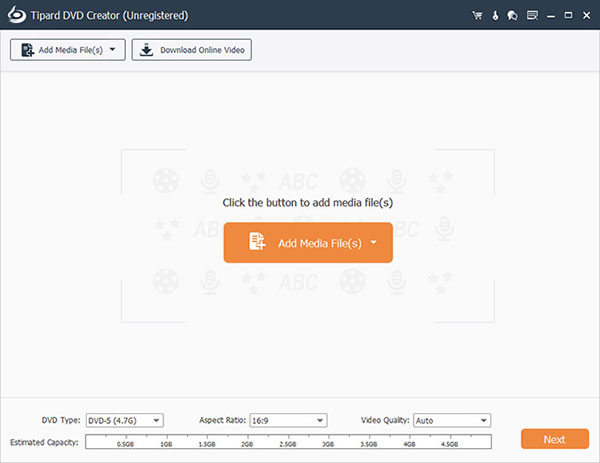
انقر فوق "+ إضافة ملف (ملفات) الوسائط" لإضافة الفيديو المفضل لديك لتحويله إلى قرص DVD في الواجهة الرئيسية. وسترى أن الفيديو المختار يضاف إلى هذا البرنامج.
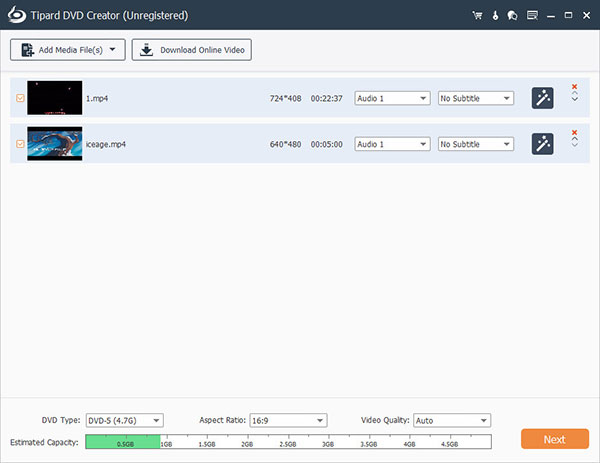
انقر على زر "التالي" في الزاوية اليمنى السفلى من الواجهة الرئيسية للدخول إلى واجهة قائمة DVD. هنا يمكنك تحديد قائمة DVD المفضلة والموسيقى / الصورة الخلفية وكذلك فتح فيلم DVD الخاص بك.
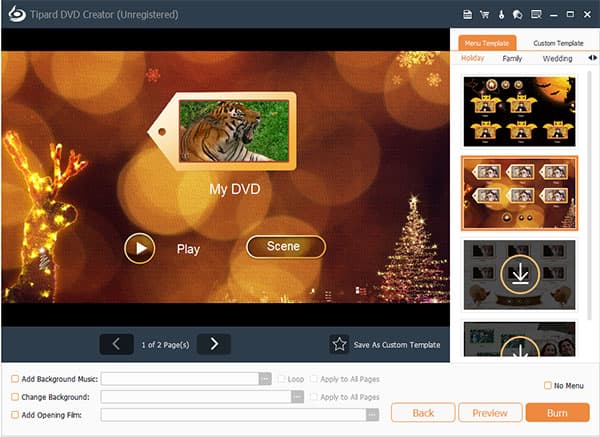
انقر فوق الزر "نسخ" الموجود أسفل واجهة القائمة وحدد الموقع الذي تريد حفظ قرص DVD الذي تم تحويله. الآن قمت بتحويل الفيديو الخاص بك إلى DVD بنجاح.
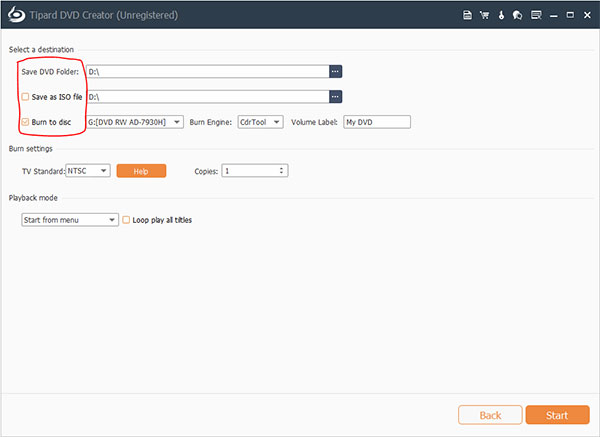
2: Xilisoft فيديو لتحويل دي في دي - فيديو قوية لتحويل دي في دي
Xilisoft الفيديو لتحويل دي في دي هو فيديو رائع لتحويل برنامج دي في دي. فهو يوفر حلاً مثاليًا لتحويل ملفات الفيديو بالكامل إلى أفلام DVD المنزلية ، ثم نسخها على قرص DVD ، ثم الاستمتاع بها على مشغل DVD. باستخدام Xilisoft Video to DVD Converter ، يُسمح لك بتحويل أي فيديو بأية تنسيقات لأفلام DVD ، وتحويل ملفات الفيديو إلى مجلد ISO ومجلد DVD للعائلة ، وإنشاء أفلام DVD وتخصيص قائمة DVD بالإضافة إلى تحويل مقاطع الفيديو من الهواتف الذكية والفيديو DVs في DVD عالية الجودة.
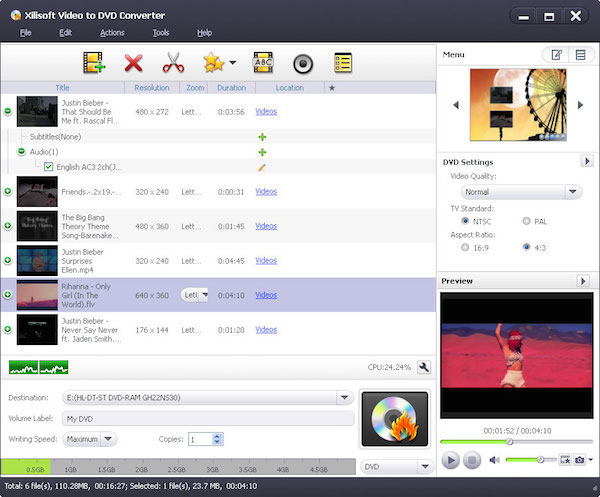
الخطوة1: ضرب خيار إضافة لاختيار الفيديو الذي تريده في الملف لحرق دي في دي ، بعد فتح Xilisoft Video to DVD Converter.
الخطوة2: اختر تنسيق إخراج مثل فيديو DVD المحول في قائمة التصدير. يمكنك ترميز الفيديو في كل من مقاييس PAL و NTSC ، والتي تنطبق على مشغلات DVD الحديثة.
الخطوة3: قبل تحويل ملف VOB إلى DVD ، هذا الفيديو إلى محول DVD يدعم تحرير الفيديو ، بما في ذلك ضبط السطوع وإضافة علامة مائية وما إلى ذلك.
الخطوة4: ضرب خيار "تحويل" لبدء عملية التحول في النهاية. هذا هو. ثم ستحصل على الفيديو الخاص بك باستخدام تنسيق DVD.
أعلى 3: Movavi Video Converter - فيديو لتحويل DVD بنقرة واحدة
محول فيديو Movavi هو فيديو سهل ولكن سريع لتحويل دي في دي لكل من ويندوز وماك. مع أكثر من تنسيقات ملفات 180 ، يمكنك ببساطة تصدير MP4 أو WMV أو AVI إلى DVD وتغيير حجم الفيديو الخاص بك وتنفيذ مهام التحرير الأساسية. البرنامج لديه وضع السرعة الفائقة ، والتي تمكنك من تحويل الفيديو مع 81x بشكل أسرع دون فقدان الجودة. ما هو أكثر من ذلك ، يمكنك أيضًا زيادة مستويات الصوت أو تقليلها أو تطبيعها باستخدام محول الفيديو DVD.
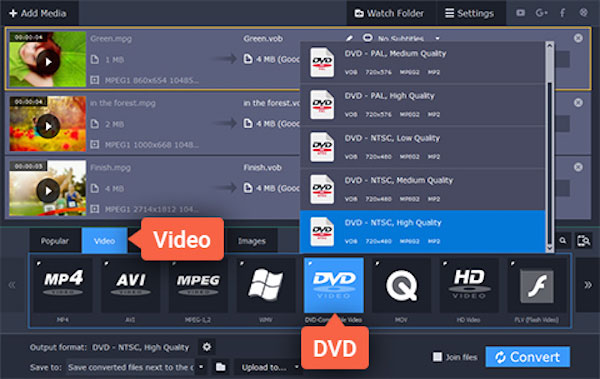
الخطوة1: قم بتحميل وتثبيت هذا الفيديو إلى محول DVD من موقعه الرسمي. فتح Movavi Video Converter ، سترى واجهة نظيفة وسهلة.
الخطوة2: انقر فوق الزر "إضافة وسائط" في الزاوية العلوية اليمنى ، ثم اختر مقطع فيديو واحد للتحويل إلى قرص DVD. ثم سيتم إضافة ملف الفيديو الخاص بك إلى البرنامج.
الخطوة3: حدد تنسيق الإخراج المطلوب لتحويل الفيديو إلى قرص DVD في علامة تبويب الفيديو. افتح فئة الفيديو المتوافقة مع DVD ، وحدد الإعداد المسبق.
الخطوة4: اختر وجهة الفيديو المحول وانقر على زر تحويل. انتظر فقط لبضع دقائق ، سيكتمل التحويل. ولكن قد يستغرق الأمر وقتًا أطول قليلاً إذا كان الملف كبيرًا بما يكفي.
أعلى 4: ImTOO Video to DVD Converter - فيديو شامل لتحويل DVD
تحويل الفيديو إلى دي في دي هو فيديو شامل ومجاني لبرنامج تحويل دي في دي. إنه قادر على تحويل صيغ فيديو متعددة ، بما في ذلك فيديوهات iPhone إلى أفلام DVD المنزلية. يمكنك أيضًا قص المقاطع أو اقتصاص صور الأفلام أو حتى إضافة أفلام وتأثيرات وملفات أخرى إلى قرص DVD. ويمكنك تحويل ملفات الفيديو إلى DVD أيضا أفلام DVD مخصصة ، إنشاء قائمة DVD مخصصة ، مقطع الفيديو والمحاصيل ، إضافة فيلم مفتوح ، تأثيرات فنية ، علامة مائية ، ترجمات متعددة ، وملفات صوتية إلى DVD. ما هو أكثر من ذلك ، يمكنك إضافة مؤشرات ترابط متعددة لجعل عملية تحويل DVD متعددة.
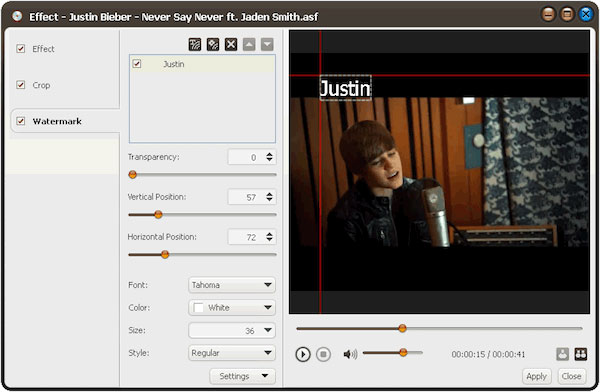
الخطوة1: بدء تشغيل محول فيديو ImTOO إلى DVD. انقر فوق خيار "إضافة من مجلد" للبحث عن الفيديو الذي تريد تحويله إلى قرص DVD.
الخطوة2: انقر فوق شريط التنسيق ، ثم اختر تنسيق التصدير الخاص بفيديو DVD وقم بسرد أفضل الإعدادات المسبقة من القائمة المنسدلة.
الخطوة3: ضرب "إعدادات" الخيار لتعيين المعلمات حسب الحاجة ، مثل برنامج ترميز الفيديو ، القرار ، معدل البت ، معدل الإطار ، برنامج ترميز الصوت وغيرها.
الخطوة4: انقر على زر "تحويل" لتشغيل الفيديو على DVD. فقط انتظر بضع دقائق سوف تحصل على قرص DVD جديد يمكن تشغيله في مشغل DVD.
أعلى 5: WinX DVD Author - فيديو مجاني لتحويل دي في دي لوين 10
وينكس DVD الكاتب هو فيديو شامل ومجاني لأداة تحويل DVD ، والتي يمكن أن تساعدك على إنشاء وحرق جميع ملفات الفيديو تقريبا إلى ملف DVD ، مثل MKV ، M2TS ، M4V ، AVI ، MP4 ، MPEG ، WMV ، بجودة عالية وسرعة عالية. بالإضافة إلى ذلك ، فهو متوافق تمامًا مع DVD + / -r و DVD + / rw و DVD + R DL و DVD + / DL - RW. إلى جانب ذلك ، يمكنك أيضًا تنزيل بعض مقاطع الفيديو عبر الإنترنت على قرص DVD الخاص بك. ثم اجعل DVD مع قائمة الفصل وترجمات وحتى مؤثرات الفيديو / الصوت. الفيديو إلى دي في دي محول مشهورة أيضا بالسرعة العالية للتحويل و واجهة سهلة الاستخدام.
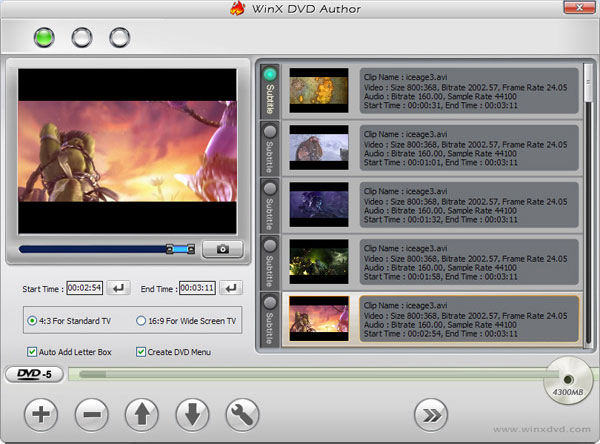
الخطوة1: إطلاق كاتب DVD WinX طالما يتم الانتهاء من التحميل والتثبيت. هذا الفيديو لتحويل دي في دي هو أداة عظيمة دون خبرة فنية قليلة.
الخطوة2: أضف الفيديو الذي ترغب في تحويله إلى DVD من الملف إلى البرنامج بالنقر فوق خيار إضافة ملف.
الخطوة3: مسموح لك بضبط إعداد الفيديو ، على سبيل المثال ، انقر فوق قائمة العناوين لإنشاء قائمة وفصل للصفحة.
الخطوة4: حدد تنسيق إخراج الفيديو الخاص بك ، ثم انقر فوق الزر "تحويل". سيتم تحويل فيديو DVD الخاص بك الآن. أليس هذا الفيديو لتحويل دي في دي سهلة بما فيه الكفاية؟
التعليمات حول محول الفيديو إلى DVD
ما هو DVD؟
دي في دي هو تنسيق تخزين قرص ضوئي رقمي. يمكن للوسيط تخزين أي نوع من البيانات الرقمية ويستخدم على نطاق واسع للبرامج وملفات الكمبيوتر الأخرى وكذلك برامج الفيديو التي تتم مشاهدتها باستخدام مشغلات DVD. توفر أقراص DVD سعة تخزين أعلى من الأقراص المضغوطة مع نفس الأبعاد.
كيفية تحويل دي في دي لافي؟
لهذا ، تحتاج إلى تنزيل وتثبيت DVD Ripper. ثم قم بتشغيل البرنامج وأدخل قرص DVD الذي تريد تحويله إلى محرك أقراص DVD. انقر فوق زر تحميل القرص لإضافة القرص إلى البرنامج. افتح القائمة المنسدلة للملف الشخصي واختر AVI كتنسيق الهدف. أخيرا ، انقر فوق الزر "تحويل" لبدء تشغيل دي في دي لافي التحويل.
هل يمكن لمشغل DVD تشغيل MP4؟
اليوم ، الإجابة هي لا. سابقًا ، تستخدم MP4 دائمًا DivX أو xvid ، والتي يمكن تشغيلها على مشغلات DVD. ولكن في الوقت الحاضر ، تطبق MP4 دائمًا H. 264 وهو غير مقبول من قبل مشغل DVD. لذا ، إذا كنت لا تزال بحاجة إلى تشغيل MP4 على مشغل DVD ، فأنت بحاجة إلى تحويل MP4 إلى MPEG2 المدعوم أصلاً بواسطة مشغلات DVD.







